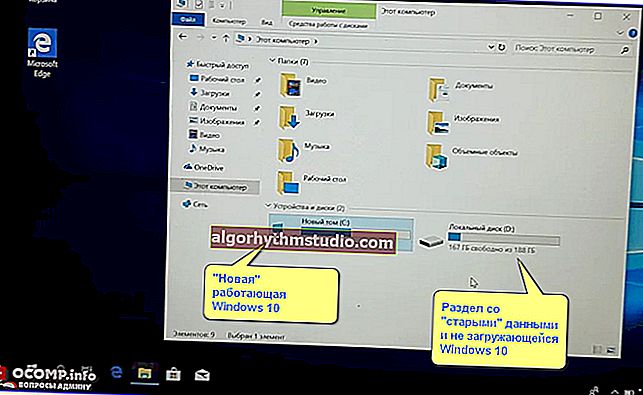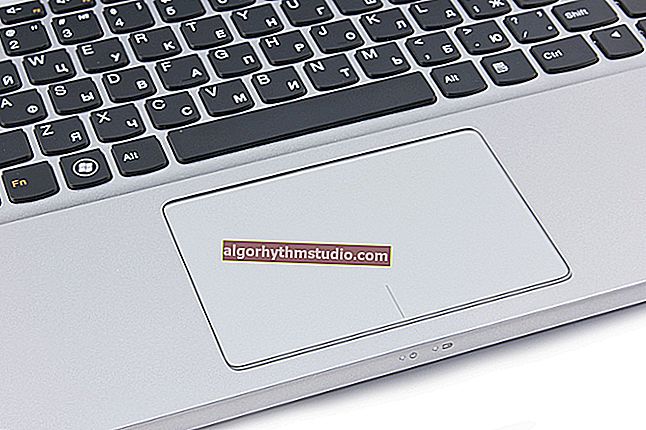Cómo obtener una lista de archivos en una carpeta (por ejemplo, transferir el nombre de la música y las películas a texto y organizar todo ...)

Pregunta de usuario
Hola.
Ayuda con una pregunta ... Tengo varios discos externos y las películas están grabadas en ellos. Quiero obtener una lista de todos los nombres (nombres) de estos archivos en el texto, para poder imprimirlo y ponerlo junto a él en una caja con un disco (digamos, ¡pon las cosas en orden!).
Esto facilitaría enormemente la búsqueda y conexión de la unidad deseada.
¡Buen día!
Esta tarea se puede resolver de varias maneras (a pesar de que daré opciones universales a continuación, dependiendo de su versión de Windows, algunas de ellas pueden no funcionar ...). Así que revisa algunos de ellos a la vez ... ?
*
Formas de obtener una lista de nombres de archivo
Opción 1 (usando Total Commander)
La opción más sencilla y preferible (además, funciona exactamente en todas las versiones del sistema operativo) es utilizar la ayuda de ? Total Commander (enlace al sitio oficial). Si alguien no lo sabe, esto es especial. programa para trabajar con archivos (alternativa a Explorer).
Después de iniciar Total Commander, vaya al directorio deseado (el que está almacenado sus películas, por ejemplo) y seleccione todos los archivos (para hacer esto, simplemente presione Ctrl + A).

Seleccione todos los archivos en el directorio deseado
A continuación, en el menú "Selección" , seleccione la opción "Guardar selección en archivo ..." (en algunas versiones del programa es posible copiar los nombres de los archivos al portapapeles; si lo hace, abra un documento de Word y pegue la lista presionando Ctrl + V).

Guardar selección en archivo (Total Commander)
En realidad, el archivo de texto resultante se puede abrir en cualquier bloc de notas (yo uso Notepad ++) y luego imprimir la lista (Ctrl + P) ... ?

Puede abrir el archivo de texto, ¡la lista está lista!
*
Opción 2 (a través del navegador)
Para hacer esto, necesitamos lanzar un navegador moderno (lo probé en Chrome y Firefox).
Luego abra el explorador y vaya a la carpeta con los archivos que necesita; deberá copiar la ruta, presione la combinación Ctrl + C (dirección, como: "C: \ Users \ alex \ Videos \ Movies" )

Abrir el catalogo
Luego, pega esta "ruta" copiada en la barra de direcciones del navegador y presiona Enter. Como resultado, verá que el navegador le mostrará una lista de todos los archivos y la fecha en que se modificaron por última vez.
Ahora basta con seleccionar todo lo necesario en la página y copiarlo (?).

Abriendo el camino en Chrome
Luego, es mejor pegar la lista copiada (Ctrl + V) en Excel (o ? sus análogos). Esto es más conveniente porque en Excel puede eliminar fácilmente las columnas que no necesita (con una fecha, por ejemplo) ...

Insertamos la lista en Excel para seguir trabajando ...
*
Opción 3 (lista con archivos y carpetas adjuntos)
Este método es universal y, además, le permite obtener no solo una lista de archivos del directorio actual, sino también de todos los anidados.
Por ejemplo, en el directorio "Video" tiene una carpeta separada "Cine de los 90" , en la que hay otras 2 docenas de películas; los métodos anteriores no le permitirían averiguar su nombre (de la lista recibida), ¡pero esta sí lo hará!
Para trabajar necesitamos ? la línea de comando (¡nada complicado allí!).
En él, debe ingresar secuencialmente dos comandos, después de presionar Enter:
- cd C: \ Users \ alex \ Videos \ Movies (reemplace "C: \ Users \ alex \ Videos \ Movies" con su directorio);
- dir / b / s | sort> List.txt (este comando creará un archivo "List.txt" en la carpeta de su elección con todos los archivos y directorios en él. Además, ordenará la lista de la A a la Z).

CMD: abre un directorio, obtén una lista

¡La lista de archivos está lista!
Cómo eliminar la ruta (C: \ Video \) de la lista
Por cierto, si en la lista de archivos no necesita su ruta entre los nombres de las películas (archivos), entonces es fácil eliminarlo. Para hacer esto en Notepad ++, es suficiente:
- presione Ctrl + F ;
- en la ventana "Reemplazo", en la línea "buscar", especifique la ruta (que se repite en cada línea);
- en la línea "Reemplazar con" compruebe que haya un vacío;
- y haga clic en el botón "reemplazar todo" . Resultado: su lista solo tendrá nombres (sin ruta).

Eliminamos la ruta al directorio en el bloc de notas
*
Opción 4 (sin software adicional)
Este método no funciona en todas las versiones de Windows (todo está bien en 10). Pero es rápido y no requiere ningún extra. software ...
Qué hacer:
- vaya al directorio deseado;
- seleccionar archivos (Ctrl + A);
- mantenga presionada la tecla Shift (izquierda);
- presione RMB (botón derecho del mouse) sin soltar Shift;
- seleccione la opción "Copiar como ruta" en el menú del explorador que aparece . ¡Ahora el portapapeles contiene todos los nombres de archivo del directorio!

Seleccionar y copiar la ruta
Ahora puede abrir el bloc de notas o la misma palabra y pegar la lista (Ctrl + V).

Pega la lista copiada
Si la ruta ("C: \ Users \") le molesta en cada línea, vea cómo eliminarla un poco más arriba.
En esto, creo que el problema está resuelto. ?
*
¡Las adiciones sobre el tema son bienvenidas!
¡Buena suerte!
?